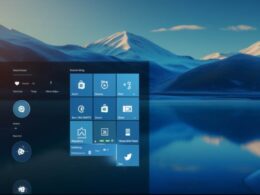Jeśli aktualizacja sterowników nie rozwiąże kłopotów, należy skupić się na menedżerze urządzeń. W tym miejscu można sprawdzić, czy urządzenia są prawidłowo wykrywane przez system. Warto przejrzeć listę urządzeń i upewnić się, że nie występują żadne błędy czy konflikty. W przypadku problematycznych sytuacji warto rozważyć odinstalowanie problematycznego urządzenia i zainstalowanie go ponownie, pozwalając systemowi na jego ponowne wykrycie.
Kolejnym istotnym krokiem jest zbadanie ewentualnych konfliktów zewnętrznych aplikacji lub oprogramowania. Czasem różne aplikacje mogą zakłócać prawidłową komunikację między systemem a urządzeniem. Warto dokładnie zbadać, czy nie ma programów działających w tle, które mogą powodować interferencję. W tym celu można skorzystać z menedżera zadań, aby przeanalizować aktywne procesy i ewentualnie wyłączyć te, które mogą kolidować z danym urządzeniem.
Niektóre przypadki problemów z komunikacją między systemem Windows a urządzeniem mogą wynikać z uszkodzeń fizycznych lub problemów z portami USB czy złączami. Warto sprawdzić stan fizyczny urządzenia i portów, czy nie występują żadne uszkodzenia, kurz czy zagniecenia, które mogłyby zakłócać stabilne połączenie.
W sytuacji, gdy żaden z powyższych kroków nie przyniesie oczekiwanych rezultatów, warto rozważyć skorzystanie z pomocy specjalistów lub kontaktu z supportem technicznym. Niektóre trudniejsze przypadki mogą wymagać bardziej zaawansowanych działań lub diagnostyki, którą może przeprowadzić jedynie doświadczony technik.
Rozwiązywanie problemów z sterownikami urządzeń w systemie windows
Rozwiązywanie problemów z sterownikami urządzeń w systemie Windows może czasami sprawić użytkownikom niemałe wyzwanie. Wielu z nas doświadczyło sytuacji, gdy urządzenie przestaje działać poprawnie, a na ekranie pojawiają się enigmatyczne komunikaty błędów. W takich momentach kluczowe staje się skuteczne odnalezienie i naprawienie problemu.
Jednym z najczęstszych kłopotów związanych ze sterownikami jest brak aktualizacji. Wraz z postępem technologii producenci regularnie publikują nowe wersje sterowników, które poprawiają stabilność i zgodność urządzeń z systemem. Jeżeli doświadczasz problemów, sprawdź, czy posiadasz aktualne sterowniki. W systemie Windows możesz to zrobić poprzez Menedżer Urządzeń, gdzie znajdziesz listę zainstalowanych sterowników wraz z ich datami wydania.
W przypadku napotkania konfliktów między sterownikami, pomocny może być Menedżer Urządzeń. Przejrzyj listę urządzeń pod kątem ikon z żółtymi wykrzyknikami lub czerwonymi krzyżykami – są to oznaczenia problemów. Kliknij prawym przyciskiem myszy na dotkniętym urządzeniu i wybierz opcję „Aktualizuj sterownik”. System spróbuje automatycznie znaleźć i zainstalować najnowszą wersję.
W niektórych przypadkach może okazać się, że sterownik jest uszkodzony lub niekompatybilny z daną wersją systemu Windows. Wówczas warto pomyśleć o ręcznej instalacji sterownika. Odwiedź stronę internetową producenta urządzenia, znajdź odpowiedni model i pobierz sterownik zgodny z Twoją wersją systemu. Pamiętaj, aby przed instalacją starego sterownika odinstalować ten, który już masz zainstalowany.
Przyspieszenie procesu rozwiązywania problemów z sterownikami możliwe jest także za pomocą narzędzi dostępnych w systemie. Windows oferuje funkcję „Automatyczne aktualizacje”, która pozwala systemowi samemu szukać i instalować nowe sterowniki. Możesz skonfigurować tę opcję, aby działała w tle i informowała Cię o dostępnych aktualizacjach.
Warto również pamiętać, że nie zawsze najnowszy sterownik jest równoznaczny z najlepszym. Jeżeli po aktualizacji pojawią się nowe problemy, rozważ powrót do poprzedniej wersji. Menedżer Urządzeń umożliwia przywrócenie starszej wersji sterownika, co może być skutecznym rozwiązaniem problemów.
Sprawdzanie ustawień komunikacji i protokołów w systemie windows

Podczas eksploracji ustawień komunikacji i protokołów w systemie Windows, kluczowym krokiem jest zrozumienie, jak dokładnie skonfigurować te elementy dla optymalnej wydajności i bezpieczeństwa. Wśród istotnych protokołów warto wymienić TCP/IP, który stanowi podstawę dla komunikacji w sieciach. Jest to protokół warstwy transportowej, który zapewnia niezawodną i uporządkowaną transmisję danych.
Aby dostosować ustawienia komunikacji, użytkownicy powinni skupić się na panelu sterowania, gdzie znajduje się krytyczna opcja Konfiguracja karty sieciowej. Tutaj możliwe jest dostosowanie parametrów takich jak adres IP, maska podsieci oraz brama domyślna. Warto pamiętać, że poprawna konfiguracja tych elementów jest kluczowa dla prawidłowego funkcjonowania sieci.
W obszarze protokołów sieciowych ważną rolę odgrywa także DNS (Domain Name System), umożliwiający przekształcanie adresów URL na odpowiadające im adresy IP. Sprawne działanie DNS jest niezbędne dla prawidłowego dostępu do stron internetowych. W tym kontekście, zaleca się skonfigurowanie preferowanych serwerów DNS dla szybszych i bardziej niezawodnych zapytań.
W przypadku komunikacji między urządzeniami w lokalnej sieci, protokoły takie jak NetBIOS czy UPnP (Universal Plug and Play) mogą być kluczowe. NetBIOS umożliwia identyfikację i komunikację między urządzeniami, podczas gdy UPnP ułatwia automatyczną konfigurację urządzeń w sieci.
Jeśli chodzi o konfigurację bezpieczeństwa, niezwykle ważne jest zwrócenie uwagi na ustawienia zapory systemowej. W panelu sterowania istnieje możliwość dostosowania reguł dla ruchu sieciowego, co umożliwia bardziej precyzyjną kontrolę dostępu do zasobów sieciowych.
Warto również zauważyć, że istnieje szereg zaawansowanych ustawień sieciowych, takich jak Quality of Service (QoS), które pozwalają na priorytetyzację ruchu w sieci, co jest szczególnie istotne w przypadku aplikacji wymagających wysokiej przepustowości.
Przeinstalowywanie i aktualizacja sterowników urządzeń w windows
W procesie utrzymania sprawnego działania systemu Windows, istotną rolę odgrywa przeinstalowanie i aktualizacja sterowników. Te małe, ale istotne oprogramowania mostkujące między systemem a sprzętem są kluczowe dla efektywnej pracy komputera.
Przeinstalowanie sterowników staje się niekiedy niezbędne, gdy użytkownik napotyka na problemy z działaniem urządzeń. Krok ten może pomóc rozwiązać konflikty, błędy i zapewnić stabilność systemu. Warto pamiętać, że przed przystąpieniem do tego procesu, zaleca się stworzenie kopii zapasowej systemu, aby uniknąć ewentualnych utrat danych.
Aktualizacja sterowników to kluczowy element dbania o optymalną wydajność sprzętu. Producent urządzenia regularnie wydaje nowe wersje sterowników, które mogą poprawiać stabilność, zwiększać wydajność lub dostarczać nowe funkcje. Aktualizacja pozwala na korzystanie z najnowszych możliwości danego urządzenia.
Podczas przeinstalowania czy aktualizacji sterowników, warto korzystać z oficjalnych źródeł, takich jak strony producenta lub narzędzi wbudowanych w system Windows. Unikamy w ten sposób potencjalnych problemów związanych z niekompatybilnością lub nieautoryzowanymi wersjami oprogramowania.
Korzystając z funkcji Zarządzania Urządzeniami w systemie Windows, użytkownicy mogą szybko zidentyfikować urządzenia wymagające przeinstalowania lub aktualizacji sterowników. Warto również pamiętać, że niektóre sterowniki mogą być zintegrowane bezpośrednio w systemie, a ich aktualizacja może wymagać połączenia z internetem.
Przy przeinstalowaniu sterowników, należy skorzystać z opcji odinstalowania istniejącej wersji przed zainstalowaniem nowej. Natomiast w przypadku aktualizacji, proces ten jest zazwyczaj bardziej zautomatyzowany, co ułatwia użytkownikowi utrzymanie systemu w optymalnej kondycji.
Wnioskiem jest, że regularne dbanie o przeinstalowanie i aktualizację sterowników to kluczowy krok w utrzymaniu systemu Windows w doskonałej kondycji, zwiększając jego wydajność, stabilność i kompatybilność z nowym oprogramowaniem i sprzętem.
Zobacz także:
- System windows – diagnoza i naprawa błędów komunikacji z urządzeniami
- System windows zatrzymał to urządzenie z powodu zaraportowanych problemów – kod 43
- System windows nie rozpoznaje podłączonego urządzenia usb – przyczyny i rozwiązania
- Sterownik graficzny nvidii niezgodny z systemem windows – jak rozwiązać problem?
- System windows nie może uzyskać dostępu do określonego urządzenia – jak to naprawić?